Cherchez-vous un moyen Pour allumer le téléphone Android Une fois que le bouton d'alimentation cesse de fonctionner? Tous les appareils et composants sont sujets à un dysfonctionnement. les smartphones Et les appareils mobiles ne font pas exception. En effet, les gadgets comme les téléphones peuvent facilement cesser de fonctionner avec quelques erreurs simples - parfois, tomber sur le sol dur peut être tout ce qu'il faut pour obtenir un téléphone Avec un écran cassé (Oui.) Vous pouvez utiliser Android avec un écran cassé). Même si vous vous souciez de vos appareils et assurez-vous de ne pas les faire tomber, les pièces mobiles comme Boutons physiques Du travail à un moment donné sans préavis. Le bouton le plus utilisé sur un smartphone est sans aucun doute Bouton de lecture / réveil. S'il cesse de fonctionner, vous ne pourrez pas Allumez votre téléphone Ou le réveiller de veille.
C'est comme perdre une clé dans un casier. Bien sûr, les téléphones qui utilisent le bouton d'alimentation pour s'allumer sont plus susceptibles de rencontrer ce problème, et la majorité des smartphones Android entrent dans cette catégorie. Si votre téléphone peut être allumé en appuyant deux fois sur l'écran, vous êtes en sécurité.

Donc, que ce soit Bouton d'alimentation Cela ne fonctionne pas sur le système Android ou j'étais fatigué de l'appuyer constamment, il existe de nombreuses façons alternatives de déverrouiller et de verrouiller l'appareil Android.
Vous pouvez automatiser l'ensemble du processus où vous le pouvez Débloquer En faisant glisser votre main sur l'écran, et plus encore. Voici plusieurs façons de déverrouiller votre téléphone Android avec un écran cassé ou lorsque le bouton d'alimentation ne fonctionne pas.
1.Faites réveiller ou dormir votre téléphone automatiquement
Gravity Screen élimine toutes les options manuelles d'allumer ou d'éteindre l'écran de votre téléphone. Non seulement cette application rend le bouton d'alimentation ancien, mais elle ne nécessite aucune interaction de votre part.
Gravity Screen est une application intelligente qui peut détecter les mouvements de votre téléphone. Selon les données du capteur, il peut déverrouiller le téléphone dès qu'il est reçu ou retiré de votre poche. L'application peut également fonctionner dans la direction opposée. Ainsi, lorsque vous placez votre téléphone sur une table ou dans votre poche, Gravity Screen verrouille automatiquement l'écran.
Vous n'avez pas besoin de faire grand-chose pour configurer Gravity Screen. Tout d'abord, téléchargez l'application depuis le Play Store. Lors de l'installation, exécutez-le et accordez l'autorisation "Administrateur de périphériques". c'est tout.
Mais si vous trouvez que l'application n'est pas précise, vous pouvez ajuster l'angle de fonctionnement. Sur la page d'accueil de Gravity Screen, vous avez des curseurs directs pour les options de capteur de poche et de table. Tirez et testez différents angles jusqu'à ce que vous soyez satisfait.
Télécharger: Écran de gravité (Version gratuite et payante disponible)
2. Profitez des capteurs vitaux pour votre téléphone
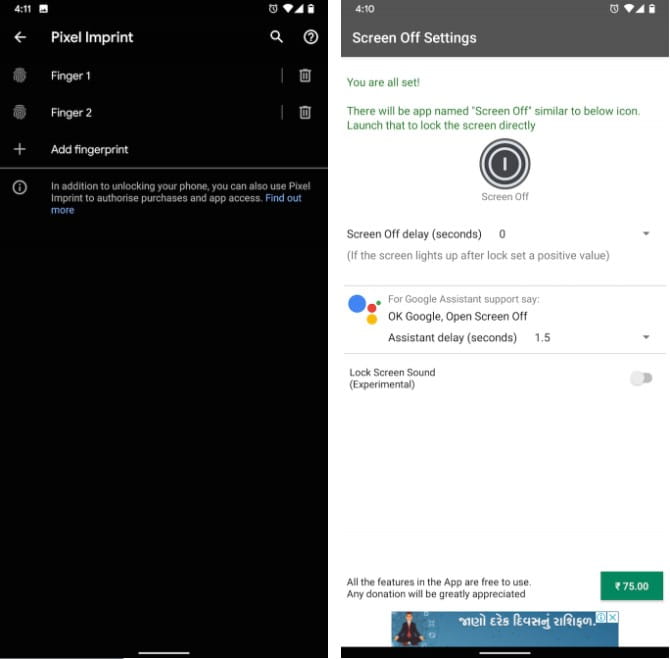
Sur les téléphones avec capteurs Pour les empreintes digitales Ou des fonctionnalités de reconnaissance faciale, vous n'avez pas besoin du bouton d'alimentation ni d'une application tierce pour déverrouiller votre téléphone. Tout ce que vous avez à faire est de faire glisser votre doigt ou de montrer votre visage. Donc, si ces options sont disponibles sur votre téléphone, continuez de les configurer. Vous devriez pouvoir le localiser dans Paramètres -> Sécurité.
De plus, Android dispose également d'un mode d'authentification pour le déverrouillage à l'aide du visage via le firmware. Cette option ne nécessite aucun capteur spécial et à la place, elle ne dépend que de la caméra avant pour examiner votre visage. Avant d'apprendre à l'utiliser, gardez à l'esprit que ce paramètre n'est pas aussi sûr qu'il l'est. Verrouillage PIN / Empreinte digitale.
La fonction de déverrouillage du visage Android est disponible dans Paramètres -> Sécurité -> Smart Lock -> Visage de confiance.
Authentification biométrique Le processus de déverrouillage de l'écran est couvert. Mais que se passe-t-il lorsque vous ne souhaitez pas verrouiller manuellement votre téléphone et ne pas attendre le démarrage de la minuterie d'écran? Par conséquent, vous devez installer une application tierce comme Screen Off.
Screen Off ajoute un raccourci pratique à l'écran d'accueil de votre téléphone. Vous pouvez cliquer dessus pour verrouiller instantanément votre téléphone. L'application prend également en charge Assistant Google. Vous pouvez donc dire "Hé Google, écran ouvertL'assistant vocal ferme automatiquement l'écran.
Télécharger: Écran désactivé (Gratuit)
3. Faites glisser votre main pour déverrouiller votre téléphone
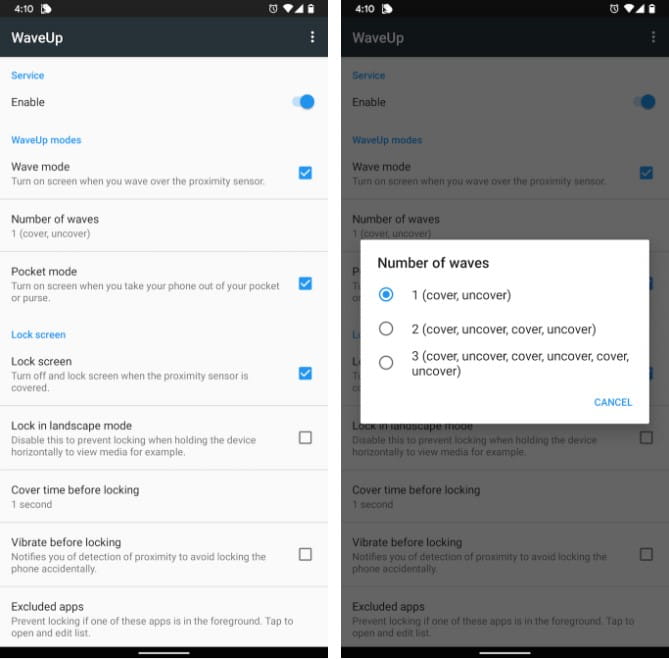
Vous pouvez également remplacer le bouton d'alimentation en utilisant vos mains. Une application appelée WaveUp vous permet de déverrouiller ou de verrouiller le téléphone en faisant glisser votre main sur les capteurs de proximité. Similaire à Gravity Screen, WaveUp peut allumer l'écran lorsque vous sortez le téléphone de votre poche.
De plus, vous pouvez personnaliser un ensemble de vagues. Ainsi, par exemple, pour éviter d'exécuter accidentellement le service, vous pouvez demander à WaveUp de déverrouiller le téléphone uniquement lorsque vous couvrez et détectez le capteur deux fois de suite.
WaveUp a un processus d'installation très rapide. Par défaut, il est activé avec le geste de déverrouillage. Pour l'utiliser pour verrouiller le téléphone, activez l'option de verrouillage de l'écran et accordez l'autorisation Accessibilité.
Il existe quelques autres paramètres que vous pouvez personnaliser pour vous assurer que WakeUp ne vous interrompt pas lorsque vous jouez à un jeu, par exemple. Vous pouvez exclure des applications spécifiques, ajouter une barrière temporaire avant de verrouiller l'écran afin d'avoir la possibilité de suspendre l'application, de décider si elle doit fonctionner en mode paysage, etc.
Télécharger: WaveUp (Gratuit)
4. Explorez les gestes intégrés de votre téléphone
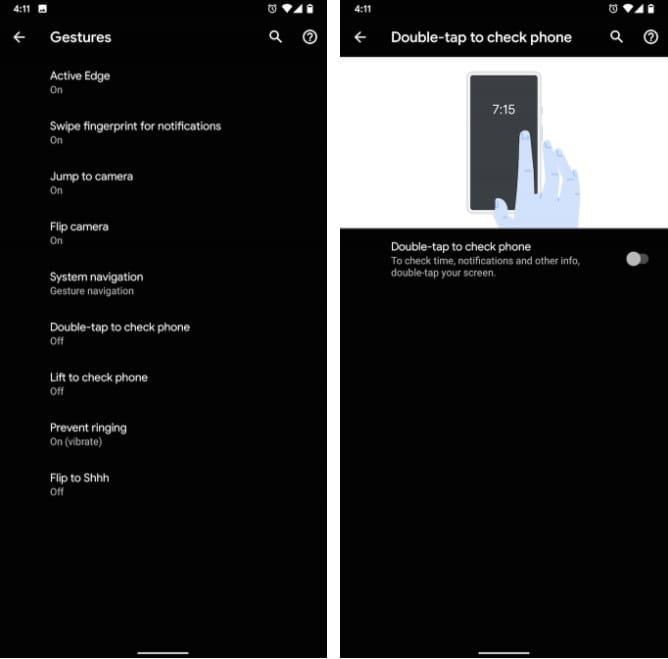
Les téléphones contiennent d'un groupe de fabricants Sur les gestes Vous pouvez l'explorer pour dupliquer les fonctions du bouton d'alimentation. Le plus courant est un signe de tête Appuyer deux fois pour se réveiller. Il est disponible sur les téléphones de Google, OnePlus, Xiaomi, Samsung et autres. Le raccourci vous permet de déverrouiller le téléphone en appuyant deux fois sur l'écran.
Un autre geste que vous pouvez vérifier Elle Appuyez deux fois pour verrouiller. Lorsqu'il est activé, vous pouvez appuyer deux fois n'importe où dans n'importe quel espace vide de l'écran d'accueil pour verrouiller le téléphone.
En recherchant le nom du geste dans la barre de recherche au-dessus des paramètres, vous devriez pouvoir trouver des options pertinentes dans la plupart des scénarios. Sinon, vous pouvez rechercher sur Paramètres -> Affichage Ou visitez la section "Aide" sur le site Web du fabricant.
Quelques téléphones comme les téléphones exécutant Android Pie ont également le soi-disant geste Ascenseur pour vérifier le téléphone. Lorsque vous êtes actif, l'écran de votre téléphone s'allume une fois le téléphone soulevé.
Regarde Notre guide détaillé des gestes Android intégrés.
Comment installer des applications lorsque le bouton d'alimentation / démarrage ne fonctionne pas
Vous vous demandez peut-être comment configurer ces méthodes alternatives si votre bouton d'alimentation ne fonctionne pas et que vous ne pouvez pas déverrouiller l'écran. Heureusement pour toi Comment déverrouiller votre téléphone avec un écran cassé.
La solution la plus simple consiste à connecter votre téléphone au chargeur. Une fois le câble connecté, l'écran s'allume pour confirmer la charge de la batterie. À ce stade, vous pouvez saisir manuellement le code PIN ou le mot de passe sur l'écran de verrouillage et accéder normalement aux paramètres de votre téléphone ou de Google Play Store.
Comment désinstaller ces applications
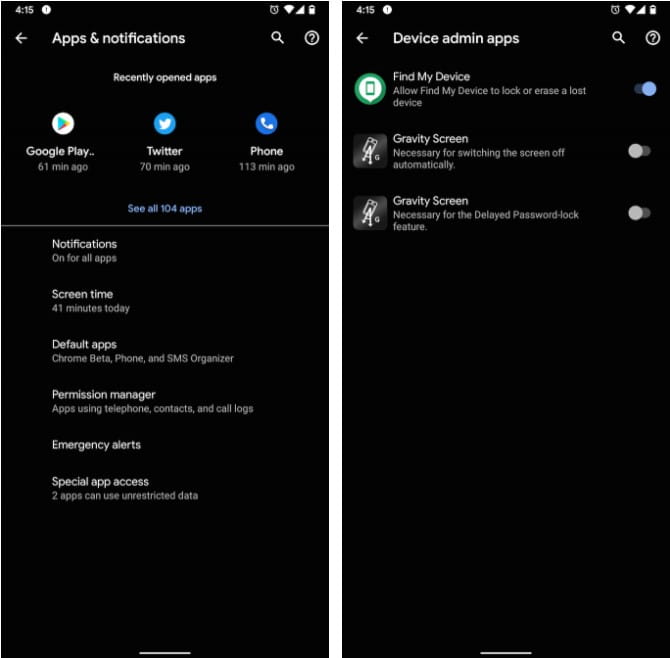
Pour obtenir des fonctions de base de votre téléphone telles que le déverrouillage de l'écran, certaines de ces applications peuvent nécessiter que vous obteniez l'autorisation de l'administrateur de l'appareil. Cela signifie que vous ne pourrez pas le désinstaller directement si vous le souhaitez à l'avenir.
Au lieu de cela, vous devrez d'abord révoquer l'autorisation de l'administrateur de l'appareil. Pour ce faire, allez sur Paramètres -> Applications et notifications -> Avancé -> Accès aux applications privées -> Applications d'administration de l'appareil. Vous devez désactiver l'autorisation de l'application que vous souhaitez supprimer, puis suivre les étapes Désinstallation standard.
Obtenez plus avec les boutons physiques de votre téléphone
Ces applications et conseils offrent des alternatives élégantes au bouton d'alimentation de votre téléphone. Il sera facile à utiliser, que vous vous ennuyiez d'appuyer sur les boutons ou que le bouton d'alimentation Android ne fonctionne pas.
Cependant, vous ne devez pas ignorer ces Boutons physiques à ce jour. Vous pouvez en faire beaucoup. Découvrez Ces applications Android pour plus d'options de boutons physiques.







